SlickEdit中文编码设置
来源:网络收集 点击: 时间:2024-02-24示例程序如下:
/******************************************************************************/// 担当者 : 王二狗// 模块 : 测试模块// 日期 : 2015-07-13// 函数概要 : 测试看看SlickEdit中文显示好不好使/******************************************************************************/int main(){ return 0;}
EmEditor打开效果如下:
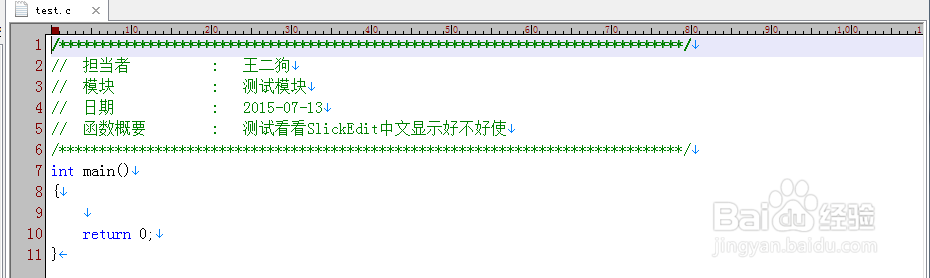 2/5
2/5然而用SlickEdit打开的效果却是如下:
Oh,what the f***!
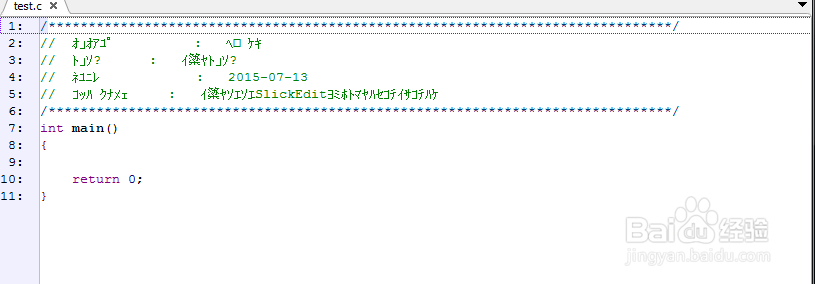 3/5
3/5然后开始设置SlickEdit,一共有两处设置,其一是:
打开Tools-Options-File Options-Load
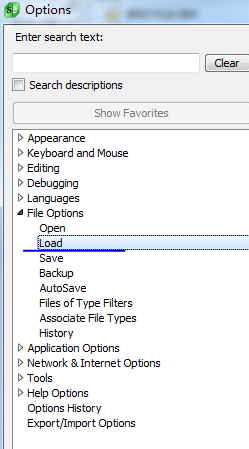 4/5
4/5打开Load选项之后,在右侧“Encoding”选项处选择中文编码(看清你源文件编码,比如这次是GB2312的,我就选“Chinese Simplified GB2312”),然后点击OK
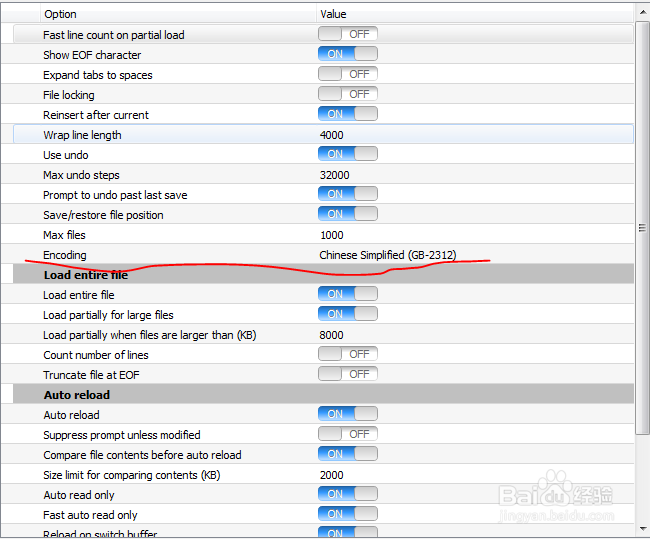 5/5
5/5第二步:打开“File-Reload With Encoding...-Chinese Simplified (GB-2312)”然后点击OK,然后就OK了,你可爱的注释可以正常显示了。
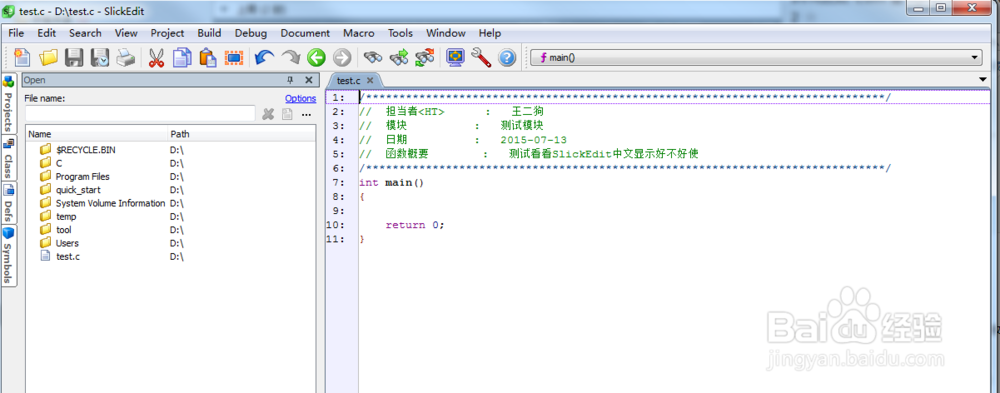 注意事项
注意事项这篇经验是为了提醒自己,已经做过调查的东西一定要保存记录,以后一定要避免把时间浪费到重复的工作中去。
SlickEdit编码SE编码SlickEdit中文SE显示中文SlickEdit设置版权声明:
1、本文系转载,版权归原作者所有,旨在传递信息,不代表看本站的观点和立场。
2、本站仅提供信息发布平台,不承担相关法律责任。
3、若侵犯您的版权或隐私,请联系本站管理员删除。
4、文章链接:http://www.1haoku.cn/art_140616.html
 订阅
订阅